Rclone是一个非常牛逼的软件,可以挂载OneDrive/Google Drive/Amazon Drive等云存储,同时还支持全平台,意味着您可以在Windows、Mac OS、Linux上进行使用。这篇文章主要分享CentOS使用Rclone挂载OneDrive的过程,其它系统或者挂载其它网盘原理和方法大致相同。

前提说明
服务器上CentOS大部分未安装图形界面,但是Rclone必须要在有内置浏览器的电脑才能正常完成授权,因此这里使用的办法是先在本地Windows电脑安装Rclone并获取授权后的token,再将其复制到CentOS的服务器上。
Windows 安装Rclone
- Windows客户端:rclone-v1.41-windows-amd64.zip
下载后将其解压,并将rclone.exe移动到C:\Windows\System32这个目录,这样就可以使用rclone命令了,如下截图。

在cmd窗口继续输入命令rclone config进行配置,输入n新建一个远程,并取一个名字,比如onedrive
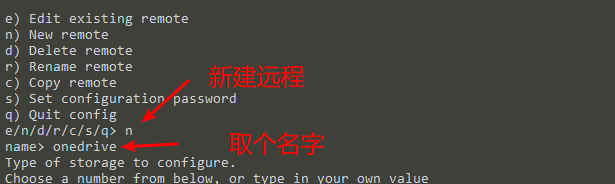
继续下一步,选择需要挂载的云存储,Onedrvie是16,随着版本的变化可能会改变,自己灵活变通即可。

client_id/client_secret直接留空并回车,然后选择OneDrive版本,教育版或商业版请选择b,个人版选择p
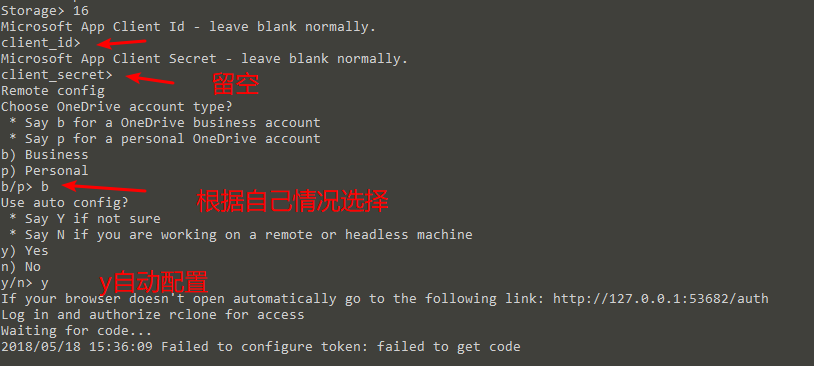
浏览器会自动打开http://localhost:53682/ 并进行授权,如果授权成功会返回token,请务必将token记录并保存后面还要使用。
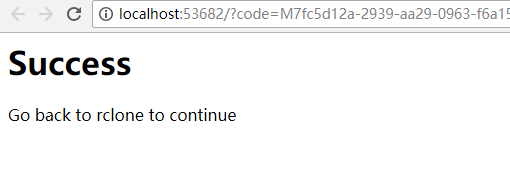

CentOS安装Rclone
直接使用官方的一键安装命令即可,输入下面的命令:
curl https://rclone.org/install.sh | sudo bash
CentOS挂载Onedrive
接下来操作方法和windows完全一样,就不重复了,唯一的区别是“Use auto config?”这里选择n,并输入之前获取的token
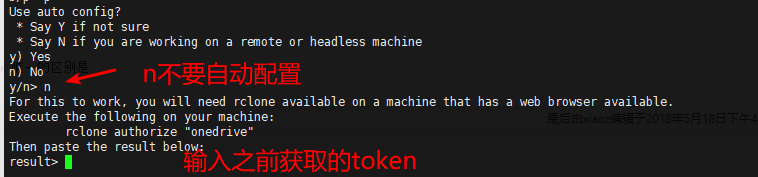
继续输入命令进行挂载
#安装fuse
yum -y install fuse
#创建挂载目录
mkdir -p /home/onedrive
#挂载
rclone mount remote:path/to/files /home/onedrive
#如果需要后台保持运行,使用下面的命令
nohup rclone mount remote:path/to/files /home/onedrive &
解释下上面的参数:
- remote:远程名,之前我们设置的是onedrive
- path/to/files:远程文件路径(也就是Onedrive路径),可设置为
/ - /home/onedrive:本地磁盘路径
不出问题的情况下,输入df -h就可以看到Onedrive成功挂载。
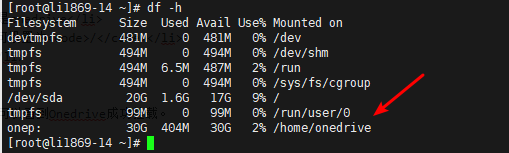
总结
Rclone支持挂载20多种网盘,不过大多数网盘都是国外的,在国外VPS上使用效果更佳,用来备份数据这些还是挺不错的。
Rclone官网:https://rclone.org/
 六维的个人博客
六维的个人博客
评论前必须登录!
注册